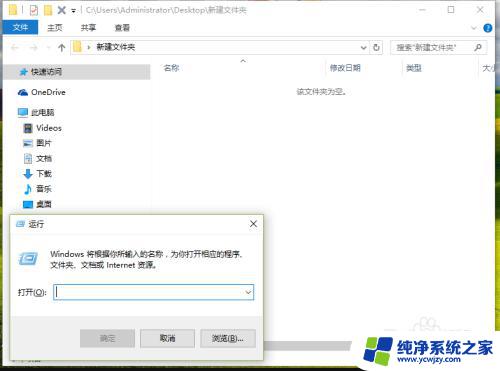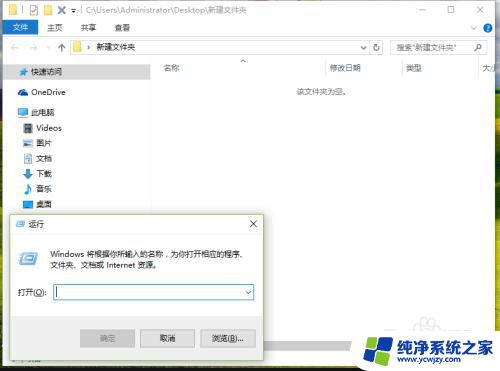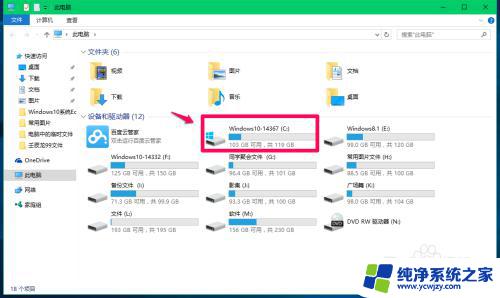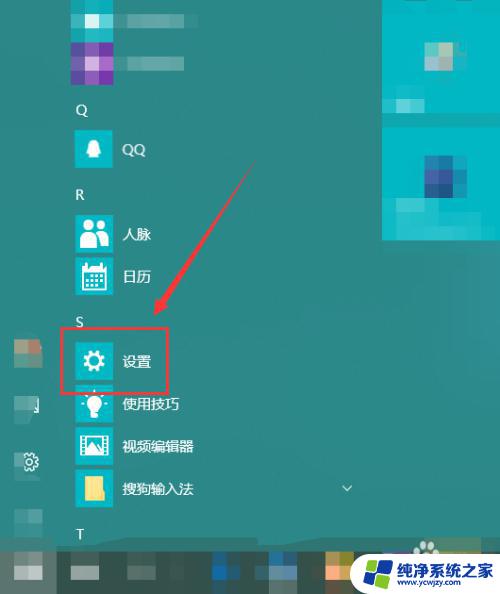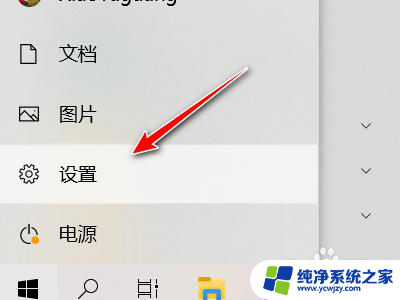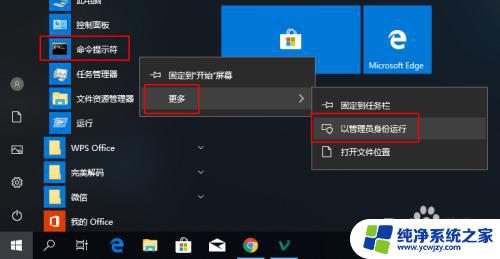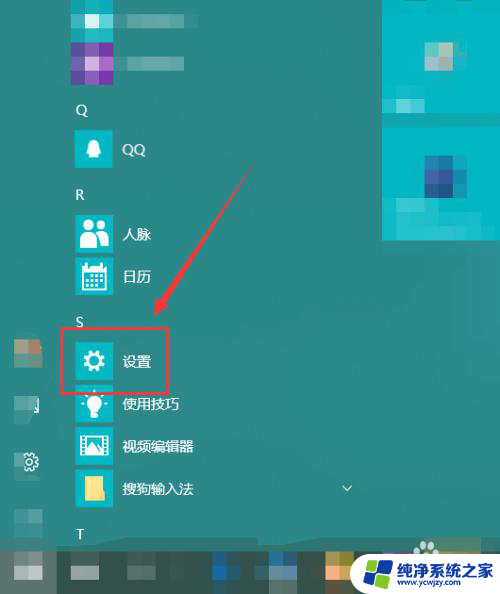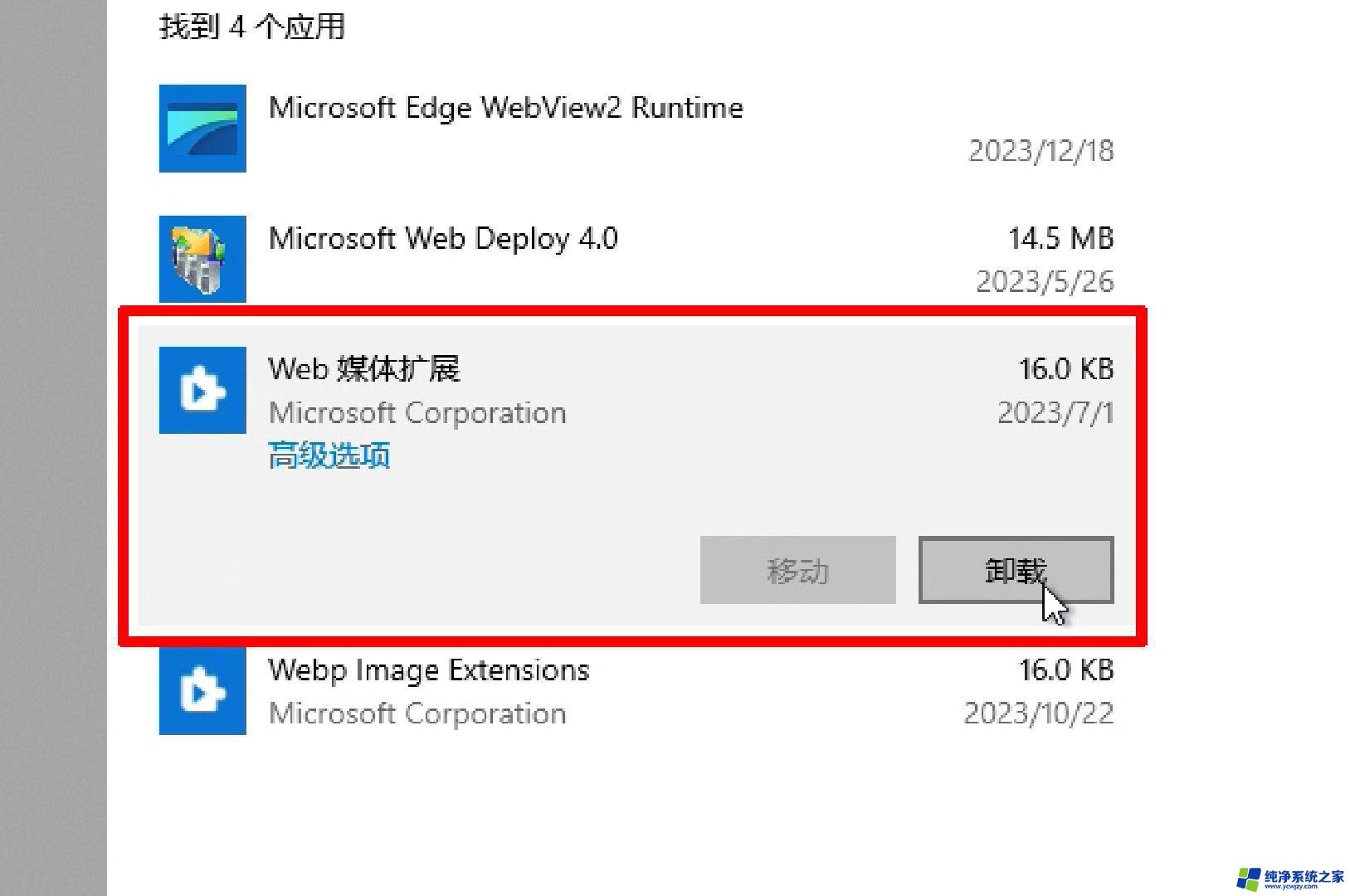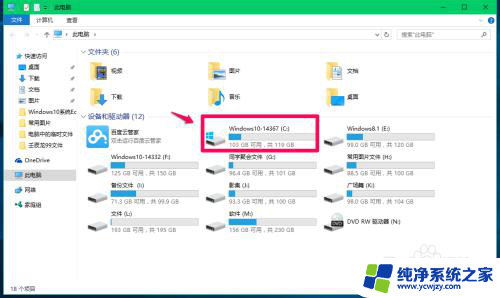win10临时文件无法删掉 win10临时文件无法删除怎么办
更新时间:2023-08-08 14:54:04作者:yang
win10临时文件无法删掉,Win10操作系统临时文件是会不断积累的,但是这些文件往往会占用大量磁盘空间,造成系统性能下降,因此定期清理临时文件显得尤为必要。但是你是否曾经遇到过无法删除Win10临时文件的情况呢?接下来就跟着小编一起了解一下该如何解决这个问题吧!
具体步骤:
1.打开我的电脑,然后右键点击“c盘”,然后点击“磁盘清理”按钮。
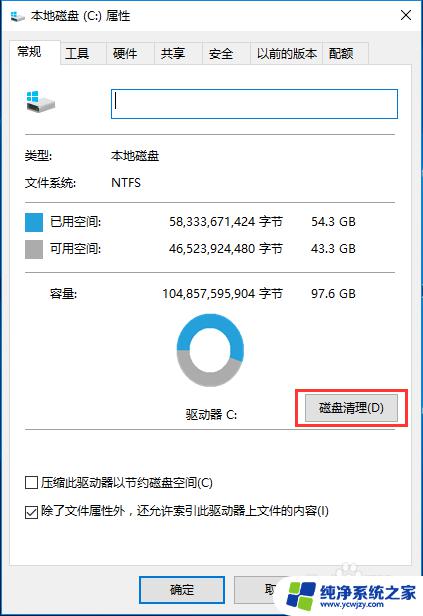
2.然后系统会自动清理磁盘文件,大概需要几分钟左右。
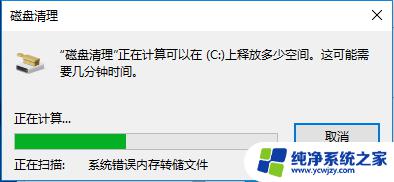
3.等待系统整理完文件之后,我们可以看到分类。里面有系统的临时文件,然后选择临时文件,勾选好了之后点击“清理系统文件”按钮。
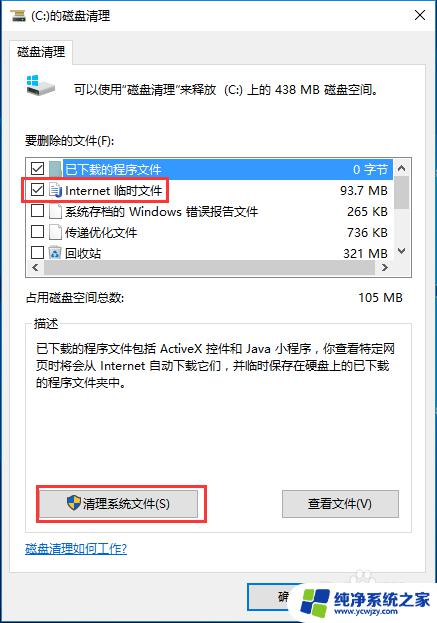
4.最后,等待几分钟,系统将会清理勾选的临时文件。
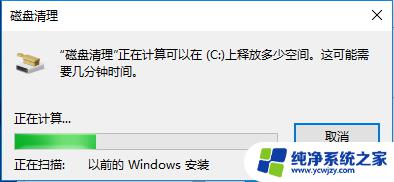
以上是关于win10临时文件无法删除的全部内容,如果您遇到这种情况,可以按照以上方法解决,希望这能帮到您。